Pengarang:
Marcus Baldwin
Tanggal Pembuatan:
14 Juni 2021
Tanggal Pembaruan:
1 Juli 2024
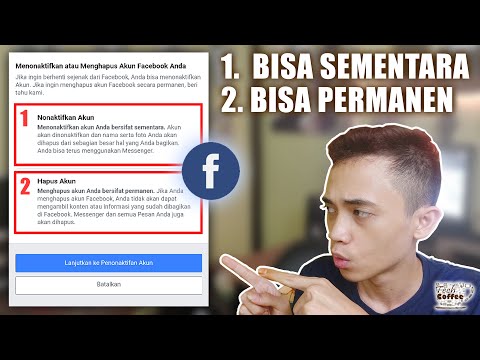
Isi
- Langkah
- Metode 1 dari 2: Pada perangkat seluler
- Metode 2 dari 2: Pada komputer Windows atau Mac OS X
- Tips
- Peringatan
Artikel ini akan menunjukkan kepada Anda cara menonaktifkan sementara akun Facebook Anda - untuk mengaktifkannya, Anda hanya perlu masuk ke Facebook. Proses yang diuraikan di sini berbeda dengan menghapus akun Facebook Anda.
Langkah
Metode 1 dari 2: Pada perangkat seluler
 1 Luncurkan aplikasi Facebook. Ini adalah ikon "f" putih dengan latar belakang biru tua. Jika Anda sudah masuk ke Facebook, umpan berita akan terbuka.
1 Luncurkan aplikasi Facebook. Ini adalah ikon "f" putih dengan latar belakang biru tua. Jika Anda sudah masuk ke Facebook, umpan berita akan terbuka. - Jika Anda belum masuk ke akun Facebook Anda, masukkan alamat email dan kata sandi Anda, lalu klik Masuk.
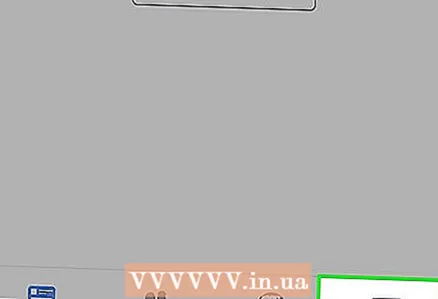 2 Klik ☰. Ikon ini terletak di sudut kanan bawah layar (iPhone) atau di sudut kanan atas layar (Android).
2 Klik ☰. Ikon ini terletak di sudut kanan bawah layar (iPhone) atau di sudut kanan atas layar (Android).  3 Gulir ke bawah dan ketuk Pengaturan. Lewati langkah ini di perangkat Android.
3 Gulir ke bawah dan ketuk Pengaturan. Lewati langkah ini di perangkat Android.  4 Silahkan pilih pengaturan akun. Opsi ini berada di dekat bagian atas menu pop-up (iPhone) atau bagian bawah menu pop-up (Android).
4 Silahkan pilih pengaturan akun. Opsi ini berada di dekat bagian atas menu pop-up (iPhone) atau bagian bawah menu pop-up (Android). 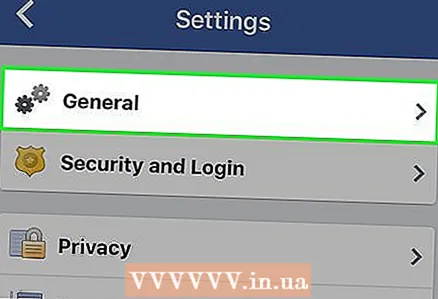 5 Klik Umum. Tab ini berada di bagian atas layar.
5 Klik Umum. Tab ini berada di bagian atas layar.  6 Mengetuk Manajemen akun. Ini adalah opsi paling bawah pada halaman.
6 Mengetuk Manajemen akun. Ini adalah opsi paling bawah pada halaman. 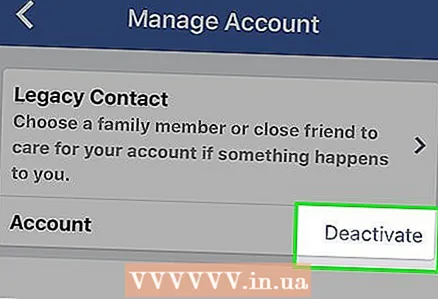 7 Klik Menonaktifkan. Tautan ini berada di sebelah kanan judul Akun.
7 Klik Menonaktifkan. Tautan ini berada di sebelah kanan judul Akun.  8 Masukkan kata sandi Anda lalu tekan Melanjutkan. Halaman penonaktifan akan terbuka.
8 Masukkan kata sandi Anda lalu tekan Melanjutkan. Halaman penonaktifan akan terbuka. 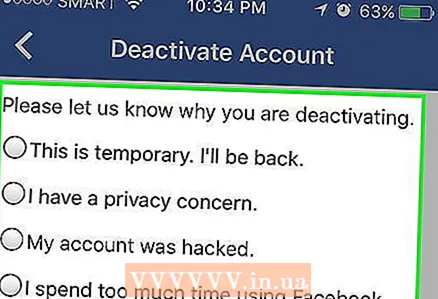 9 Harap berikan alasan untuk menonaktifkan akun Anda. Jika Anda memilih opsi Lainnya (di bagian bawah), masukkan alasan penonaktifan.
9 Harap berikan alasan untuk menonaktifkan akun Anda. Jika Anda memilih opsi Lainnya (di bagian bawah), masukkan alasan penonaktifan. - Jika Anda ingin Facebook mengaktifkan akun Anda secara otomatis setelah seminggu atau kurang, klik “Ini sementara. Aku akan kembali". Dan kemudian tentukan jumlah hari akun Anda akan dinonaktifkan.
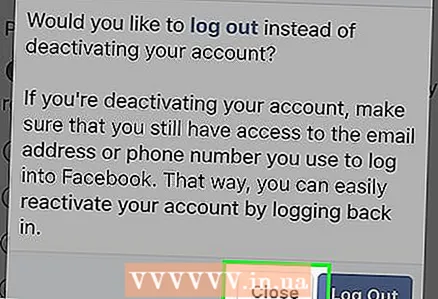 10 Klik Menutupjika diminta untuk mengambil tindakan tambahan. Jika Facebook merasa dapat memperbaiki alasan yang ditentukan, pesan pop-up akan terbuka yang meminta Anda untuk mengambil tindakan tambahan (dan opsional); klik "Tutup" untuk menghilangkan pesan pop-up.
10 Klik Menutupjika diminta untuk mengambil tindakan tambahan. Jika Facebook merasa dapat memperbaiki alasan yang ditentukan, pesan pop-up akan terbuka yang meminta Anda untuk mengambil tindakan tambahan (dan opsional); klik "Tutup" untuk menghilangkan pesan pop-up. 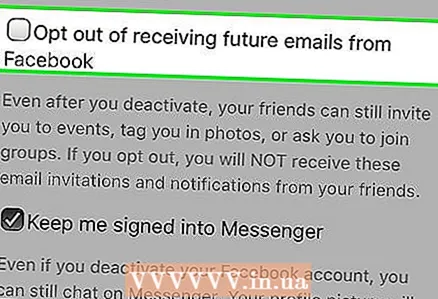 11 Nonaktifkan notifikasi email dan/atau Messenger (jika Anda mau). Untuk melakukan ini, sentuh bidang di sebelah opsi "Menyisih dari email" dan / atau "Pesan", masing-masing.
11 Nonaktifkan notifikasi email dan/atau Messenger (jika Anda mau). Untuk melakukan ini, sentuh bidang di sebelah opsi "Menyisih dari email" dan / atau "Pesan", masing-masing. 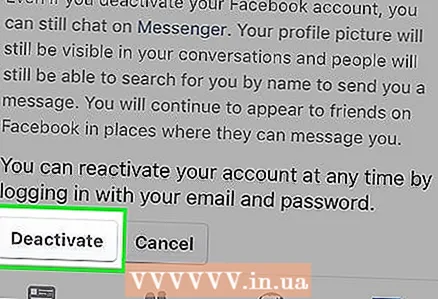 12 Klik Menonaktifkan. Tombol ini berada di dekat bagian bawah layar. Akun Anda akan dinonaktifkan.
12 Klik Menonaktifkan. Tombol ini berada di dekat bagian bawah layar. Akun Anda akan dinonaktifkan. - Anda mungkin perlu memasukkan kata sandi lagi.
- Untuk mengaktifkan akun Anda, cukup masuk.
Metode 2 dari 2: Pada komputer Windows atau Mac OS X
 1 Buka situs web Facebook. Buka https://www.facebook.com/. Jika Anda sudah masuk ke Facebook, umpan berita akan terbuka.
1 Buka situs web Facebook. Buka https://www.facebook.com/. Jika Anda sudah masuk ke Facebook, umpan berita akan terbuka. - Jika Anda belum masuk ke akun Facebook Anda, masukkan alamat email Anda (atau nomor telepon) di sudut kanan atas layar dan klik Masuk.
 2 Klik . Anda akan menemukan ikon ini di kanan atas layar (di sebelah kanan ikon "?"). Menu tarik-turun akan terbuka.
2 Klik . Anda akan menemukan ikon ini di kanan atas layar (di sebelah kanan ikon "?"). Menu tarik-turun akan terbuka.  3 Klik Pengaturan. Opsi ini berada di bagian bawah menu tarik-turun.
3 Klik Pengaturan. Opsi ini berada di bagian bawah menu tarik-turun.  4 Pergi ke tab Umum. Anda akan menemukannya di kiri atas halaman.
4 Pergi ke tab Umum. Anda akan menemukannya di kiri atas halaman. 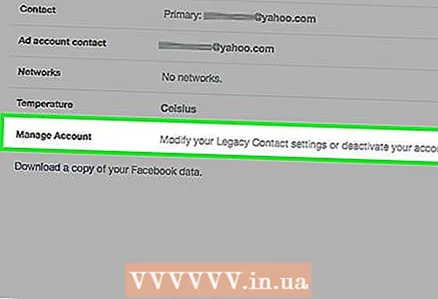 5 Klik Manajemen akun. Ini adalah opsi terakhir pada halaman.
5 Klik Manajemen akun. Ini adalah opsi terakhir pada halaman. 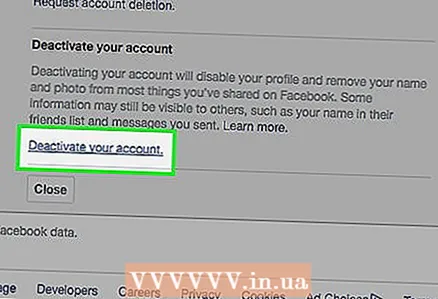 6 Klik "Nonaktifkan Akun". Opsi ini tepat di atas tombol Tutup.
6 Klik "Nonaktifkan Akun". Opsi ini tepat di atas tombol Tutup.  7 Masukkan kata kunci. Lakukan ini pada baris di tengah halaman.
7 Masukkan kata kunci. Lakukan ini pada baris di tengah halaman.  8 Klik Melanjutkan. Jika kata sandi yang dimasukkan benar, halaman penonaktifan akan terbuka.
8 Klik Melanjutkan. Jika kata sandi yang dimasukkan benar, halaman penonaktifan akan terbuka.  9 Pilih alasan untuk menonaktifkan akun Anda. Lakukan ini di bagian Alasan Meninggalkan di bagian bawah halaman.
9 Pilih alasan untuk menonaktifkan akun Anda. Lakukan ini di bagian Alasan Meninggalkan di bagian bawah halaman. - Jika Anda ingin Facebook mengaktifkan akun Anda secara otomatis setelah seminggu atau kurang, klik “Ini sementara. Aku akan kembali". Dan kemudian tentukan jumlah hari akun Anda akan dinonaktifkan.
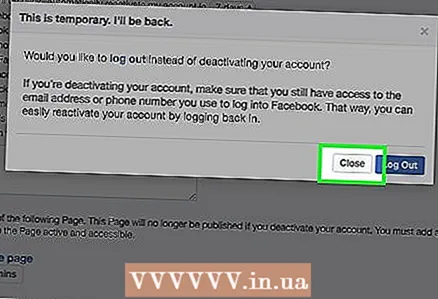 10 Klik Menutupjika diminta untuk mengambil tindakan tambahan. Tergantung pada alasan Anda memilih untuk menonaktifkan akun Anda, Facebook akan meminta Anda untuk keluar atau menambahkan teman dan tidak menonaktifkan akun Anda.
10 Klik Menutupjika diminta untuk mengambil tindakan tambahan. Tergantung pada alasan Anda memilih untuk menonaktifkan akun Anda, Facebook akan meminta Anda untuk keluar atau menambahkan teman dan tidak menonaktifkan akun Anda. 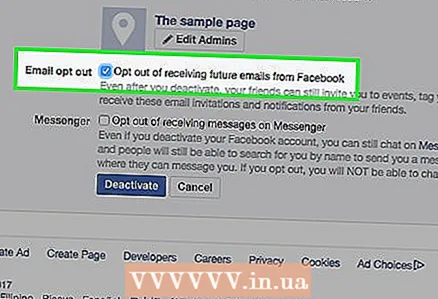 11 Tinjau opsi penonaktifan. Anda dapat mengaktifkan opsi berikut:
11 Tinjau opsi penonaktifan. Anda dapat mengaktifkan opsi berikut: - Menyisih dari email - centang kotak di sebelah opsi ini untuk mencegah Facebook mengirimi Anda email;
- Kurir - menonaktifkan Facebook Messenger.Jika Anda tidak mencentang kotak di sebelah opsi ini, pengguna lain akan dapat menemukan Anda dan mengirimi Anda pesan melalui Messenger;
- Hapus aplikasi - jika Anda adalah pengembang aplikasi Facebook dan telah membuat aplikasi apa pun, aplikasi tersebut akan dicantumkan di halaman ini. Jika Anda mencentang kotak di samping opsi ini, aplikasi Anda akan dihapus dari profil pengembang.
 12 Klik Menonaktifkan. Tombol biru ini berada di bagian bawah halaman.
12 Klik Menonaktifkan. Tombol biru ini berada di bagian bawah halaman. - Sekarang masukkan kata sandi lagi.
 13 Klik Nonaktifkan sekarangketika diminta. Akun Facebook Anda akan dinonaktifkan. Untuk mengaktifkannya, buka halaman login Facebook, masukkan alamat email dan kata sandi Anda, lalu klik Login.
13 Klik Nonaktifkan sekarangketika diminta. Akun Facebook Anda akan dinonaktifkan. Untuk mengaktifkannya, buka halaman login Facebook, masukkan alamat email dan kata sandi Anda, lalu klik Login.
Tips
- Saat Anda menonaktifkan akun Anda, semua informasi profil Anda akan disimpan jika Anda memutuskan untuk kembali.
Peringatan
- Nonaktifkan akun Anda hanya jika perlu. Jika Anda melakukan ini terlalu sering, setelah beberapa saat Anda tidak akan dapat mengaktifkan akun Anda dengan cepat.
- Satu-satunya cara untuk menghapus informasi sensitif secara permanen dari server Facebook adalah dengan menghapus akun Anda.



